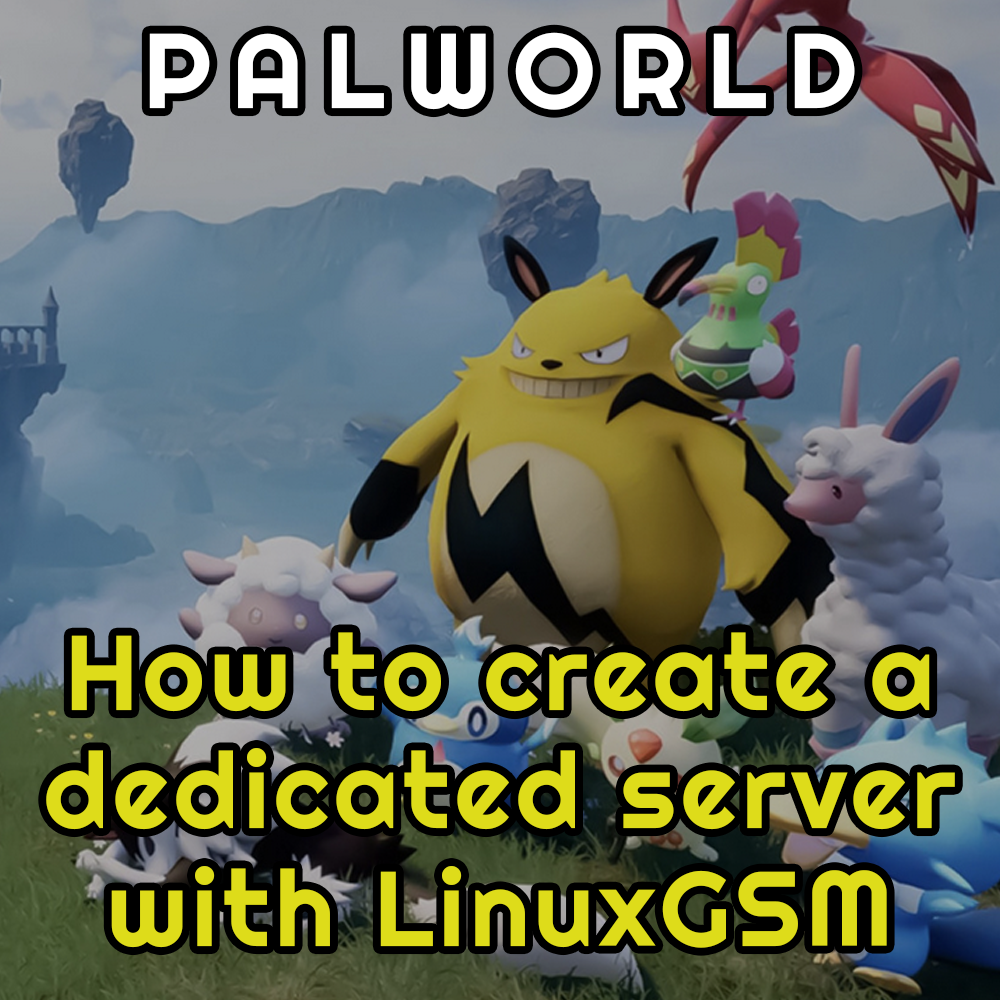Palworld dedizierter Server mit LinuxGSM
Für Gaming- und Hosting-Enthusiasten ist LinuxGSM sicherlich eine der besten Lösungen, um einen eigenen dedizierten Gaming-Server zu betreiben. Natürlich braucht man auch eine anständige Hardware, am besten eine eigene Servermaschine oder zumindest eine virtuelle Maschine (VPS).
Inhaltsübersicht
Hosting und Anforderungen
Als Mindestanforderungen empfehle ich 4 Kerne und 8 GB RAM, aber das hängt wirklich von den Spielen ab. Die Spieleserver von Call of Duty 2 oder Call of Duty 4 benötigen zum Beispiel relativ wenig RAM.
Palworld hingegen benötigt mindestens 16 GB RAM , um gut zu laufen, besser noch, wenn wir 32 GB zur Verfügung haben. Ausführlichere Informationen finden Sie auf der offiziellen Website: Palworld technisches Handbuch.
In meinem Fall habe ich die Installation auf einem Ionos VPS mit Debian 12 getestet.
Brauchen Sie einen Server, um Ihren Palworld Gameserver zu hosten? Kaufen Sie bei Ionos oder Keliweb!
Anleitung zur Installation von LinuxGSM
In Wirklichkeit ist es einfacher als es scheint: der wget-Befehl , den wir im nächsten Kapitel sehen werden , wird eine ausführbare Datei herunterladen , die LinuxGSM und den dazugehörigen Gameserver , den wir ausgewählt haben, völlig autonom installiert .
Wir können auch mehrere Server auf demselben Rechner haben, zum Beispiel habe ich mehrere Call of Duty 2, Call of Duty 4 und Call of Duty World at War Gameserver auf derselben Instanz installiert.
Ich schlage vor, mehr darüber zu erfahren, wie LinuxGSM-Konfigurationen funktionieren und welche Befehle uns zur Verfügung stehen.
Anleitung zur Installation des Palworld Servers
Die offizielle LinuxGSM-Anleitung für Palworld ist recht einfach zu befolgen: Geben Sie die folgenden Befehle in einem SSH-Terminal ein:
adduser pwserver (e impostate una password) su - pwserver wget -O linuxgsm.sh https://linuxgsm.sh && chmod +x linuxgsm.sh && bash linuxgsm.sh pwserver ./pwserver installErledigt. Es könnte uns sagen, dass einige Abhängigkeiten fehlen, zum Beispiel fehlte mir libsdl12, die ich wie folgt installiert habe:
apt update apt install libsdl2-2.0-0:i386Hinter den Kulissen wird LinuxGSM steamcmd verwenden, um den Server zu erstellen.
Server-Konfiguration
Die Konfigurationsdatei befindet sich in einem Pfad wie dem folgenden:
/home/pwserver/lgsm/config-lgsm/pwserver/pwserver.cfgHier können wir zum Beispiel einfügen:
servername="Palworld von GamingHouse.community | ghse.it" serverdescription="Standard Palworld server von eartahhj"Und dann führen Sie den Befehl im Terminal aus (wenn wir mit root angemeldet sind, können wir su - pwserver ausführen, um den Benutzer zu wechseln):
./pwserver restartWir können uns auch die Datei _default.cfg ansehen, aber ich empfehle, sie nicht zu verändern.
Zusätzliche Spielwelt-Parameter
Die erweiterten Parameter sind in einer anderen Datei zu finden:
/home/pwserver/serverfiles/Pal/Saved/Config/LinuxServer/PalWorldSettings.iniDenken Sie daran, den Server mit neu zu starten:
./pwserver restartNützliche Befehle
./pwserver start ./pwserver stop ./pwserver details ./pwserver restart ./pwserver console ./pwserver updateDie vollständige und aktuelle Liste finden Sie hier: LinuxGSM Palworld-Befehle.
Beitritt zum Server
Jetzt müssen wir nur noch Palworld von unserem PC aus starten und einem Server beitreten, indem wir auf Multiplayer gehen und die IP unseres Servers eingeben. Der Standardport ist 8211. Vergewissern Sie sich, dass die Firewall unseres Servers die Verbindung zu Port 8211 UDP zulässt!
Wenn dieser Artikel für dich nützlich war, folge mir auf Facebook, Twitch und Youtube! Ich warte auf dich auf Palworld!
Ähnliche Artikel: